文件自动同步备份-FreeFileSync工具解决硬盘损坏、误操作覆盖导致数据丢失
文章目录
- 文件自动同步备份-FreeFileSync工具解决硬盘损坏、误操作覆盖导致数据丢失
- 前言
- 一、FreeFileSync
- 二、使用方法
- 1.用外部存储卡或盘作为异地备份目标盘
- 2.设置同步策略
- 3.设置为windows的自动计划
前言
硬盘损坏、误操作导致文件被删除、修改,或者不小心覆盖了重要文件等,往往带来不必要的损失。大部分都知道采用异地备份,可以解决该问题。但常常由于没有建立备份习惯或侥幸心理、懒惰等原因没有及时、定期进行异地备份,一旦发生问题,追悔莫及。
因此,借助工具自动完成异地备份,避免更多的人为干预,是一种更优的做法,特别是在如今这种极度繁忙的工作节奏下。
FreeFileSync就是这样一个工具。
一、FreeFileSync
FreeFileSync是个开源免费的同步备份工具,可以建立自己的同步策略,通过比较文件夹中文件的更新情况,来完成自动同步和备份,实现了按需的、最新的数据更新和覆盖,支持所有操作系统和平台。
官方网址:https://freefilesync.org/
二、使用方法
1.用外部存储卡或盘作为异地备份目标盘
我采用的是在笔记本电脑中插入一个MicroSD卡或SD卡(大多笔记本已经自带这样的插槽),容量根据自己的备份数据大小选择,作为异地备份的目标盘。
2.设置同步策略
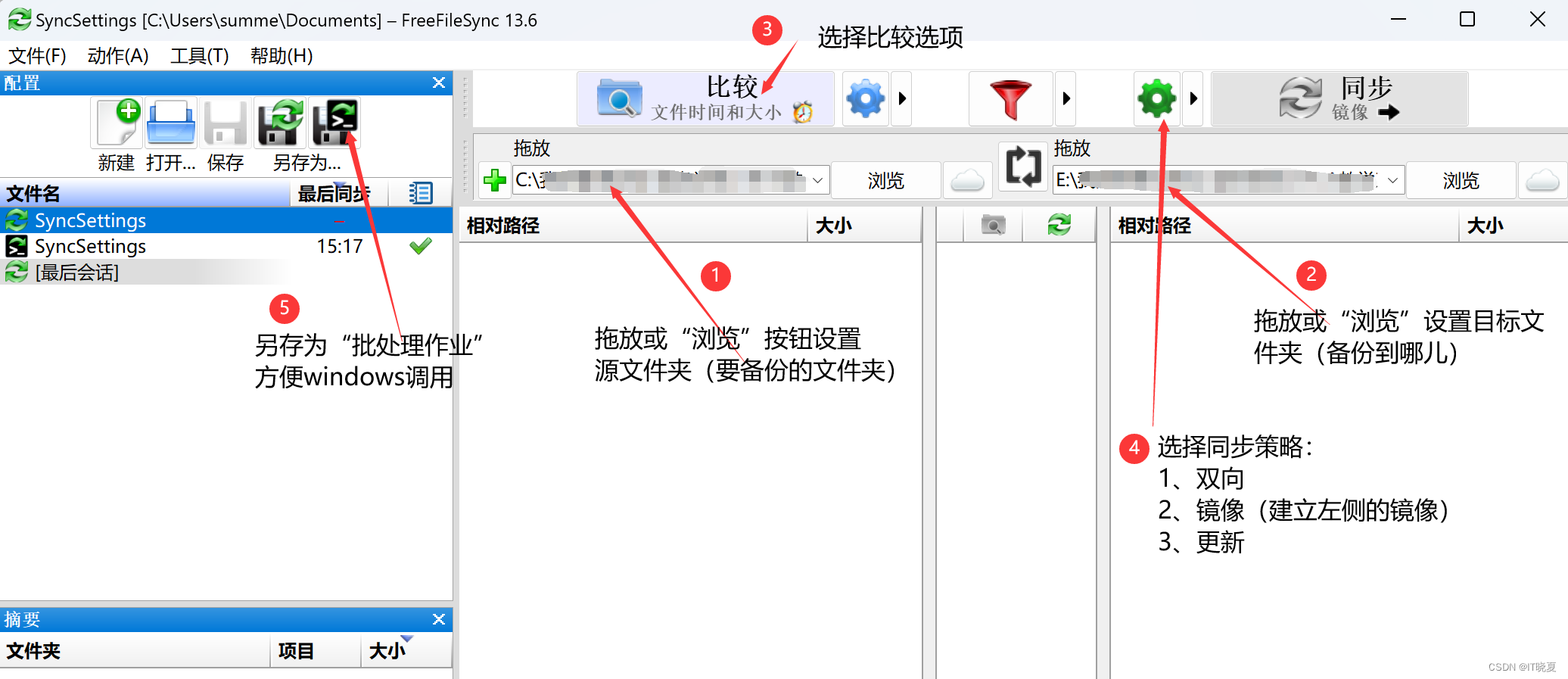
设置后,可试运行检验。
更多功能可查看软件的帮助。
3.设置为windows的自动计划
完成以上设置后,可以通过打开freeFileSync执行同步,如果需要在windows中定时自动启动备份同步任务,可以按如下步骤设置:
(1) 打开windows “控制面板”-”系统和安全“-“Windows工具“-“进入“计划任务”
文件-创建任务: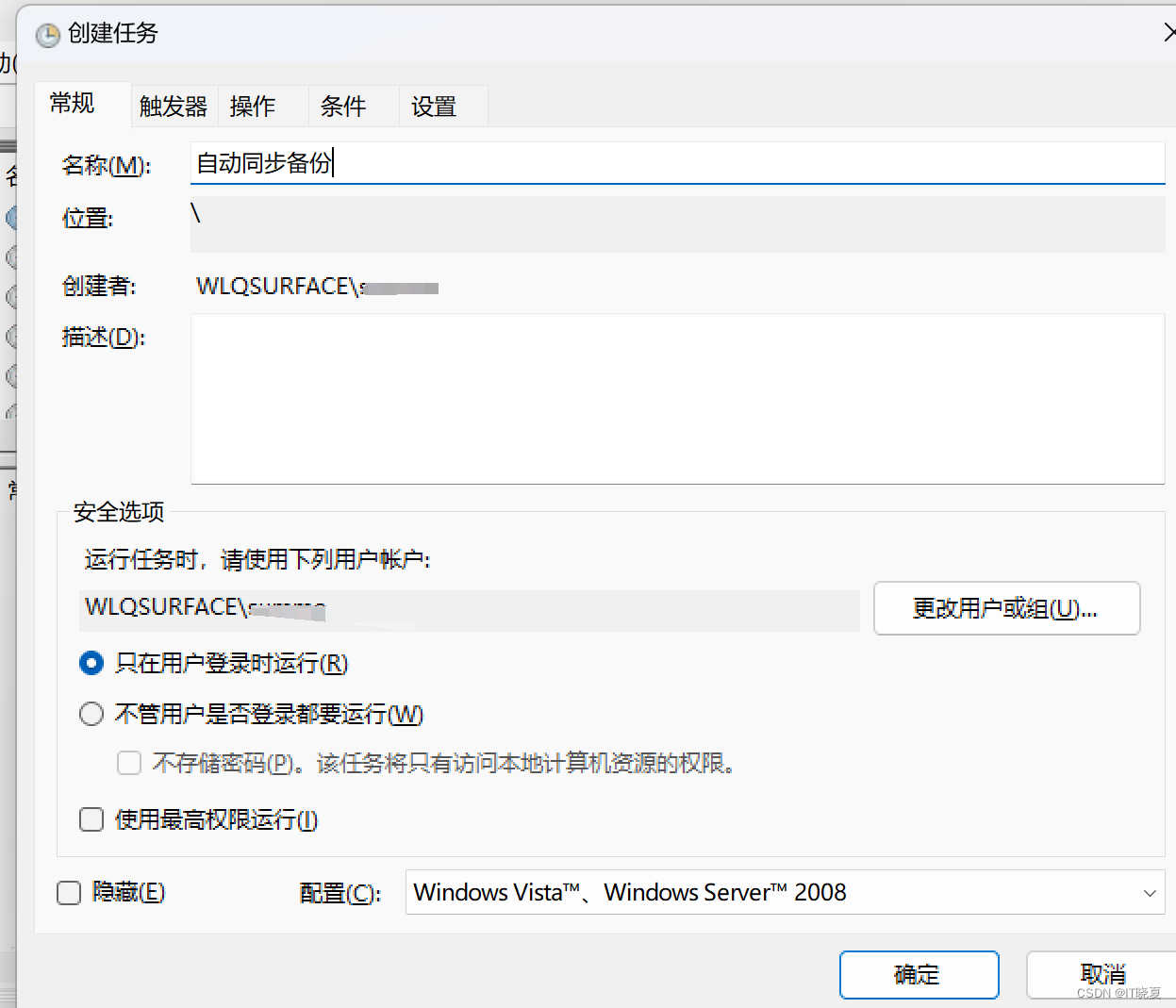
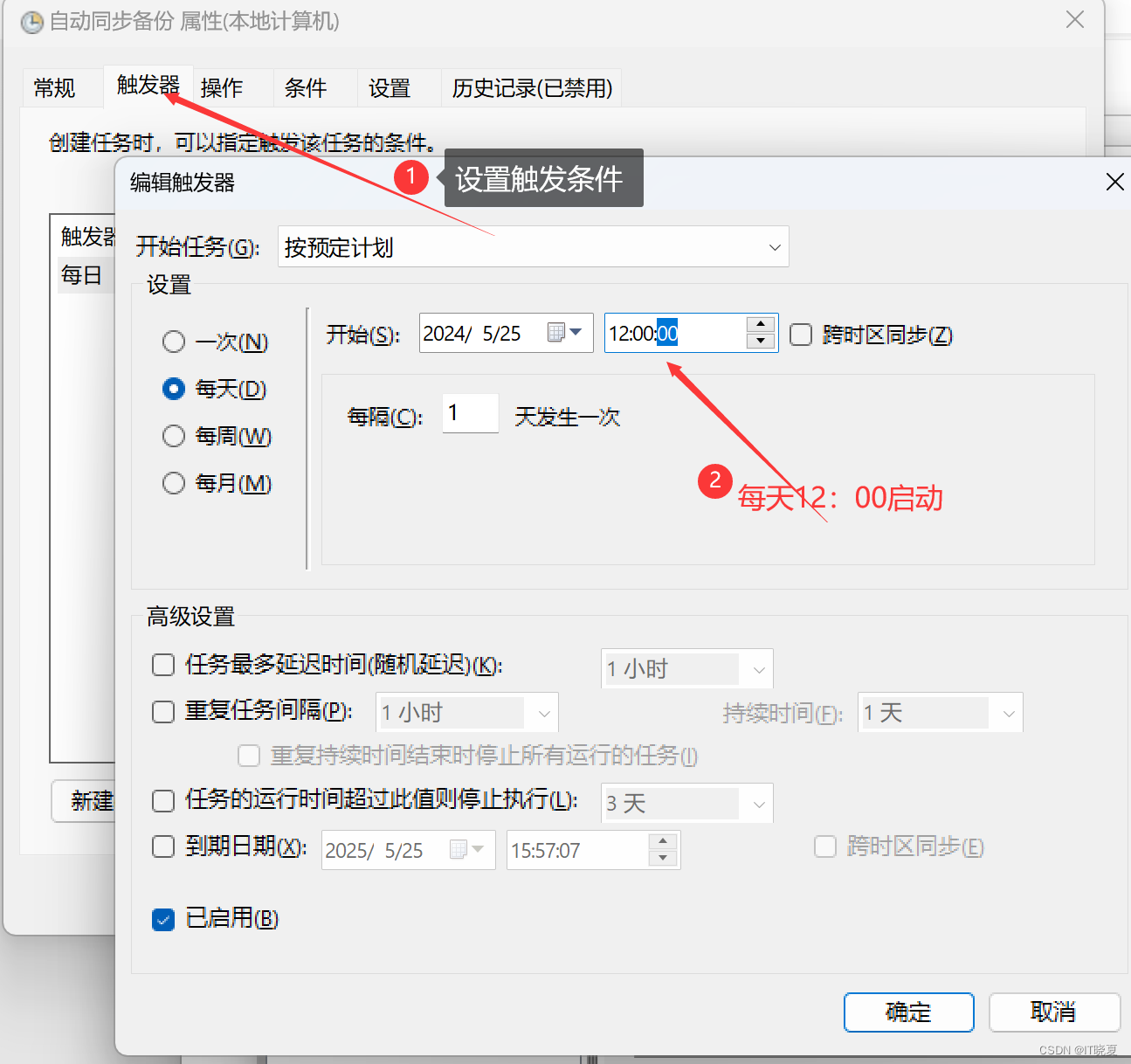
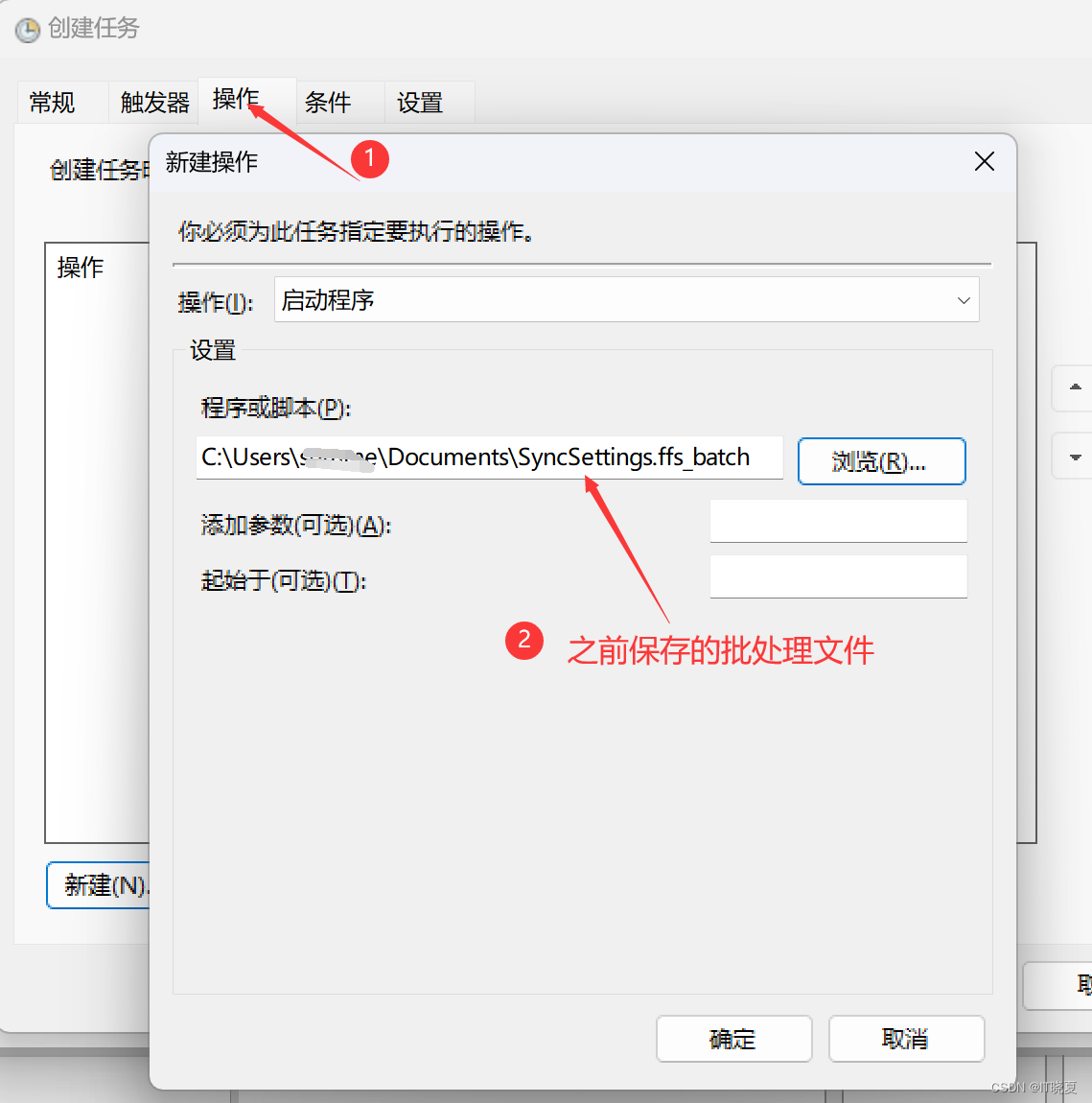
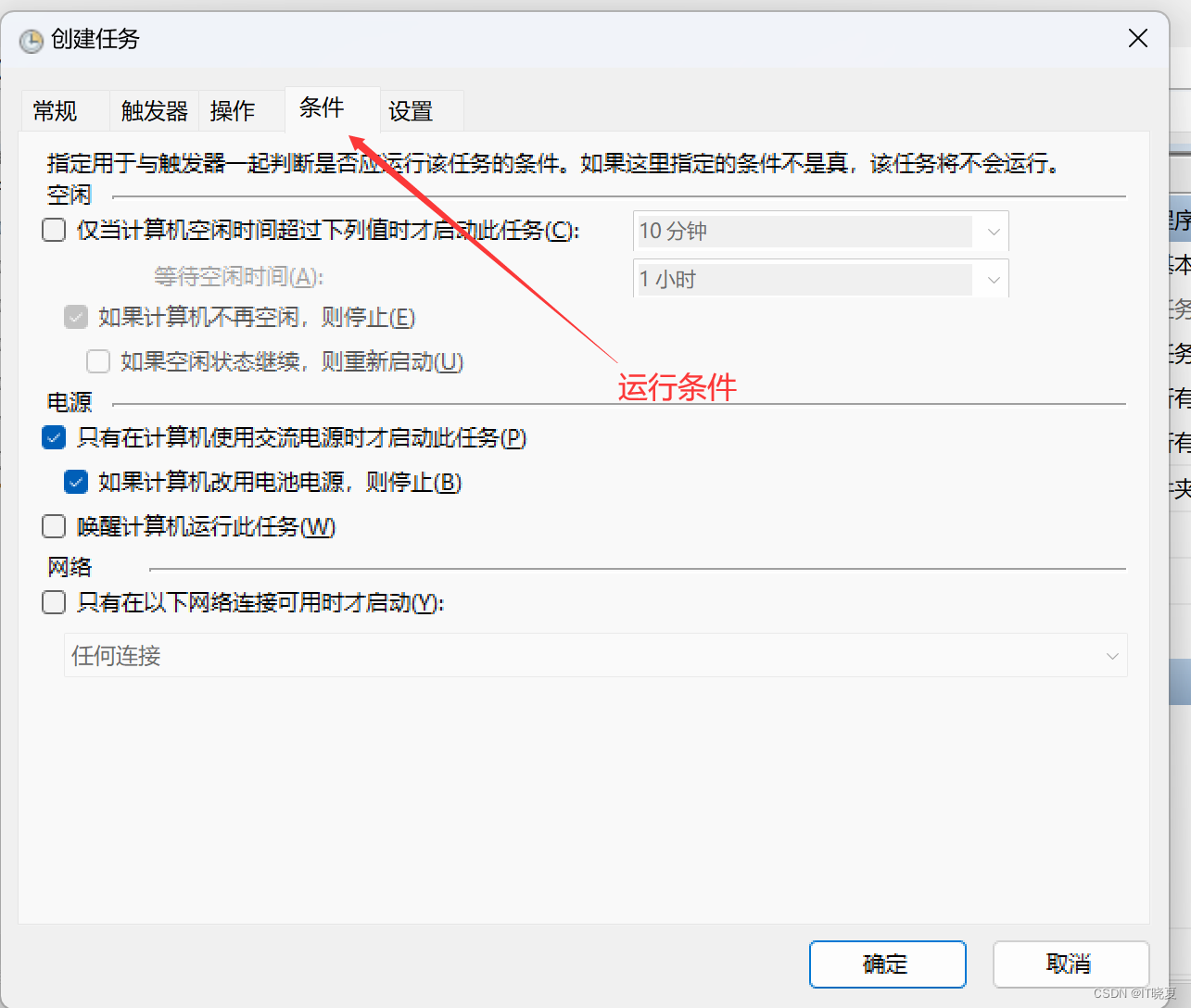
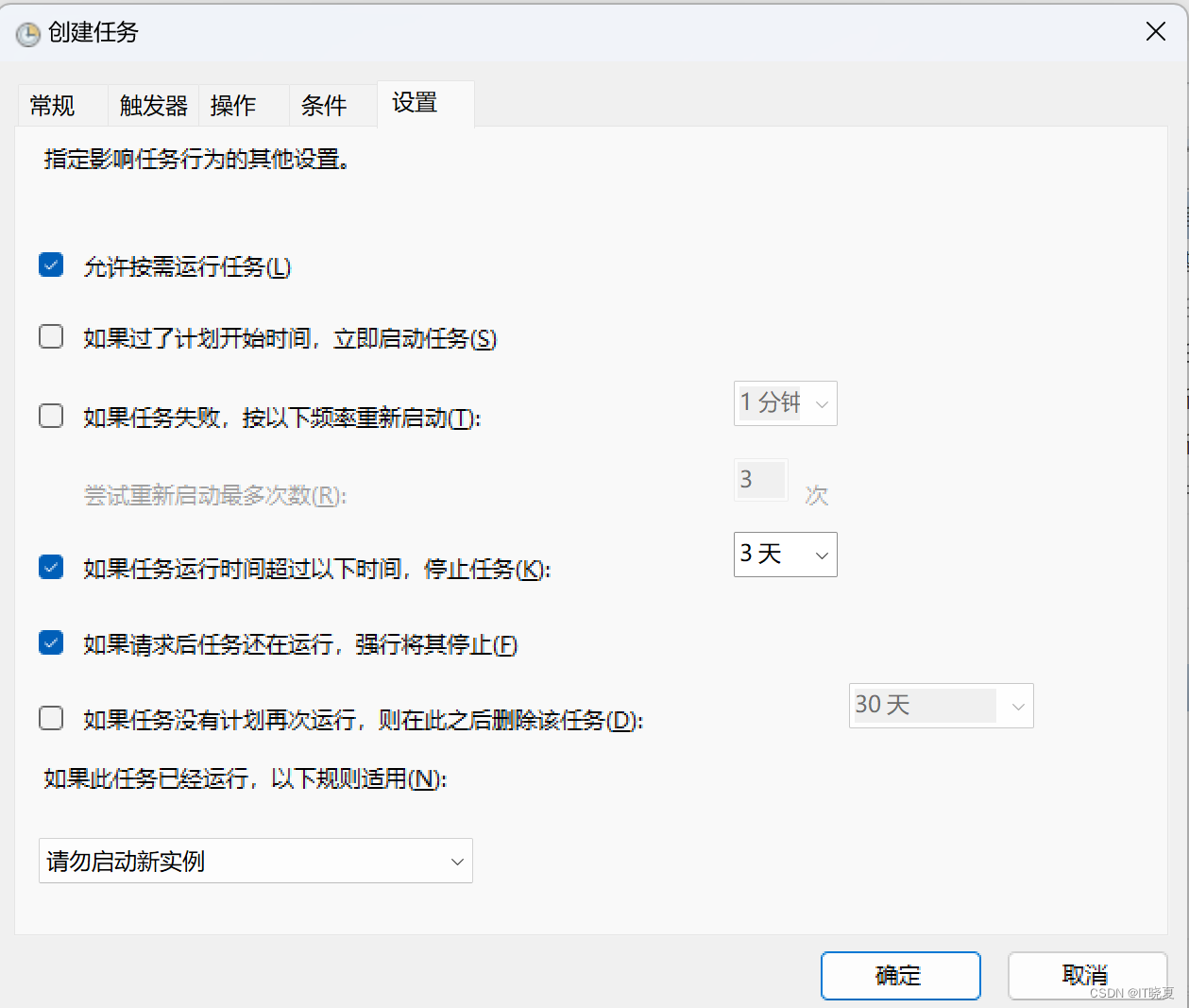
至此,就可以在每天12:00开始任务的自动同步执行。



)









-位置编码)




)